LDAP 서버를 통해 얻은 주소록 등록
LDAP(Lightweight Directory Access Protocol) 서버를 사용하여 네트워크에 있는 디렉토리 리스트를 검색하여 얻은 이메일 주소를 저장할 수 있습니다.
얻은 이메일 주소를 I-팩스 주소로 등록할 수도 있습니다.
|
참고
|
|
네트워크 환경에 따라 미리 LDAP 서버를 설정해야 할 수도 있습니다. LDAP 서버 설정에 대한 자세한 내용은 "LDAP 서버 등록."을 참고하십시오.
|
1.
[스캔하고 송신] → [주소록]을 누릅니다.
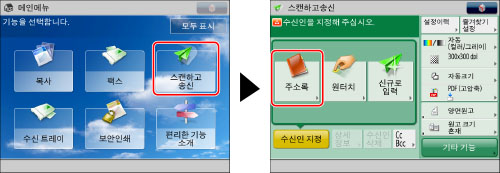
2.
[등록/기타]을 누릅니다.
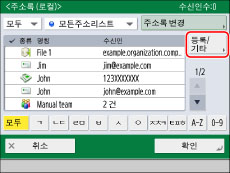
3.
[등록/편집]을 누릅니다.
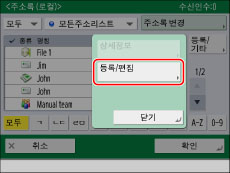
4.
[신규수신인 등록]을 누릅니다.

5.
[LDAP 서버 에서 등록]을 선택합니다.
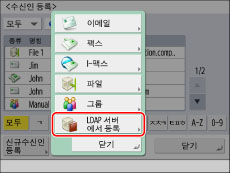
6.
원하는 수신인을 검색합니다.
"주소록을 사용하여 수신인 지정(LDAP 서버)."에 나오는 절차의 5 ~ 10단계를 수행합니다.
7.
검색 결과에서 수신인을 선택하고 → [다음화면]을 누릅니다.
여러 수신인을 선택할 수 있습니다.
처음 256개 수신인을 선택하려면 [모두 선택 (최대256건)]을 누릅니다.
[이메일을 I-팩스로 등록]을 누르면 키가 점등되어 설정이 켜졌다는 것을 표시하고 선택한 이메일 주소를 I-팩스 수신인으로 등록할 수 있습니다. 이메일 주소를 I- 팩스 주소로 등록하려면 한번에 한 가지 이메일 주소를 등록하십시오.
|
참고
|
|
선택한 수신인을 취소하려면 해당 수신인을 다시 선택하십시오.
|
8.
선택한 수신인을 등록합니다.
|
중요
|
|
LDAP 서버를 통해 얻을 수 있는 정보는 이름과 이메일 주소로만 구성되어 있습니다.
|
수신인을 한 명만 선택하는 경우
수신인을 확인하고 → [확인]을 누릅니다.
필요에 따라 수신인에 대한 내용을 변경합니다.
주소록 액세스 번호를 관리하려면 "이메일 주소 등록."의 13단계 절차를 수행하십시오.
여러 수신인을 선택하는 경우
수신인을 저장할 주소 리스트를 선택하고 → [확인]을 누릅니다.
주소록 액세스 번호를 관리하려면 "이메일 주소 등록."의 13단계 절차를 수행하십시오.
선택한 수신인을 I-팩스 주소로 등록하려는 경우
수신인을 확인하고 → [확인]을 누릅니다.
필요에 따라 수신인에 대한 내용을 변경합니다.
주소록 액세스 번호를 관리하려면 "이메일 주소 등록."의 13단계 절차를 수행하십시오.
9.
[닫기] → [확인]을 누릅니다.